Если вы когда-либо хотели сделать снимок экрана вашего Mac или записать видео с него, но не знали, как это сделать, то вы попали по адресу. Продолжайте читать, чтобы узнать, как вы можете записать любую активность на рабочем столе Mac всего за несколько простых шагов.

Запись активности на экране вашего Mac может быть полезна по ряду причин. Например, если вы хотите научить кого-то выполнять определенную функцию на их Mac, вы можете записать мини-учебник, показывающий, как это делается.
Или, возможно, вы хотите продемонстрировать ошибку или странное поведение Mac, в этом случае вы можете снять видео, показывающее это в действии. В любом случае, легко сделать запись, когда вы знаете, как.
В macOS Apple включает приложение «Снимок экрана» (Screenshot) в папке «Приложения/Утилиты», которое предоставляет интерфейс для захвата экрана, объединяющий функции снимков экрана и записи экрана на Mac, делая их более доступными из одного места. Вы также можете открыть его, нажав клавиши Command-Shift-5 на клавиатуре.
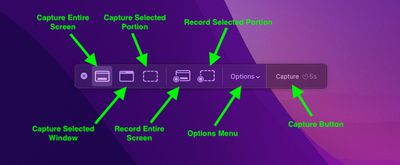
В наложении приложения «Снимок экрана», непосредственно слева от кнопки «Параметры», находятся две кнопки для начала записи экрана: либо захват всего экрана, либо только части действия.
Если вы хотите захватить выбранную часть экрана, нажмите «Записать выбранную часть», затем используйте перекрестие курсора мыши, чтобы выбрать область, которую вы хотите захватить. Как только вы будете готовы, нажмите кнопку «Запись/Захват» в плавающем наложении. Когда вы начнете запись экрана, в строке меню появится кнопка, которую вы сможете нажать, когда будете готовы завершить запись.
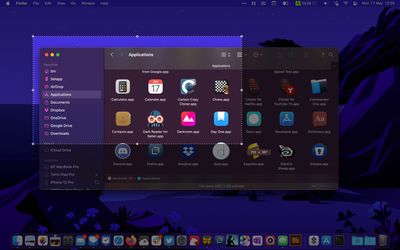
Меню «Параметры» позволяет вам управлять множеством других переменных, таких как место сохранения ваших записей (Рабочий стол, Документы, Буфер обмена и так далее) и нужно ли включать задержку в 5 или 10 секунд перед началом записи, давая вам время привести экран в порядок.
Как и следовало ожидать, снятие флажка с опции «Показывать указатель мыши» гарантирует, что курсор мыши не появится в вашем захвате. Существует также опция «Запомнить последний выбор», которая удобна, если вы хотите захватить определенную часть экрана несколько раз подряд. Опция «Показывать плавающую миниатюру» требует немного большего объяснения.
Когда вы делаете снимок экрана или запись экрана, в нижнем углу экрана появляется плавающая миниатюра, точно так же, как при создании снимка экрана на устройстве iOS.
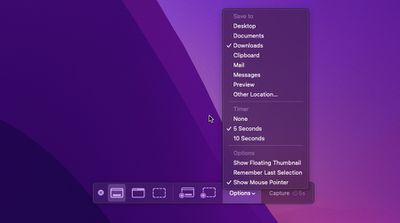
Нажатие на миниатюру открывает захваченное изображение в окне, которое включает инструменты разметки изображения или опцию обрезки клипа в случае записей, а также опции для обмена изображением/записью или удаления, если оно получилось не так, как вы хотели.
Если вы записываете несколько видеоклипов последовательно, вы, вероятно, не захотите, чтобы плавающая миниатюра отображалась в последующих захватах, поэтому существует опция ее отключения.
По умолчанию записи экрана сохраняются в формате .MOV, который можно просматривать в QuickTime Player от Apple, а также во многих сторонних приложениях для воспроизведения видео, таких как VLC, что делает ваши видеоклипы легко доступными для обмена с другими.
Советы по управлению поведением снимков экрана с помощью сочетаний клавиш вы можете найти в нашей специальной статье по этой теме.

















